Casio YC-430 Manuale d'uso
Pagina 41
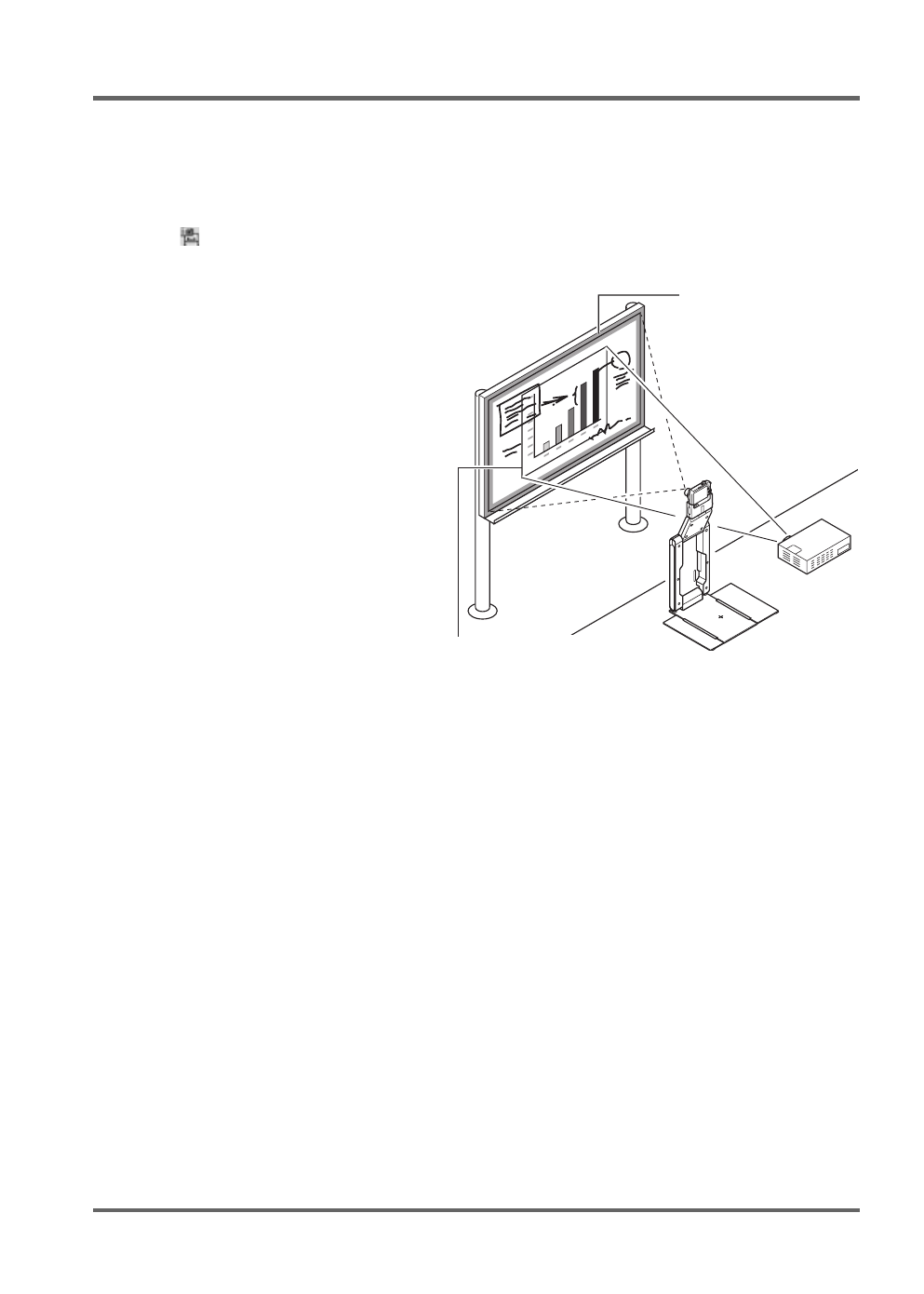
I-41
Presentazione e operazioni basilari di PJ Camera Software
Esecuzione di un’operazione Board Area Capture
Usare il seguente procedimento nel modo PC Image, nel modo Camera Image o nel modo
Presentation mentre un’immagine è in fase di proiezione su una lavagna bianca.
1.
Visualizzare la barra delle operazioni, e quindi selezionare [Camera] nel menu [File] o fare
clic su
sulla barra degli strumenti.
z Questa operazione visualizza la finestra di dialogo di Board Area Capture.
2.
Puntare la fotocamera PJ verso la
lavagna bianca.
3.
Osservando lo schermo monitor della
fotocamera PJ, usare i pulsanti dello
zoom sulla fotocamera per comporre
l’immagine.
z Zoomare sull’immagine fino a quando
l’area di proiezione sulla lavagna
bianca riempie il più possibile lo
schermo monitor.
4.
Dopo che l’immagine è stata
composta come desiderato, fare clic
sul pulsante [Shutter] sulla finestra di
dialogo di Board Area Capture.
z Questa operazione registra l’immagine
sulla lavagna bianca e la memorizza
come un file di immagine.
File di immagine Board Area Capture
I file di immagine creati con Board Area Capture vengono salvati nella cartella nel percorso di
directory riportato di seguito.
Cartella (Impostazione di default iniziale):
Windows 2000/XP
C:\Documents and Settings\All Users\Documents\CASIO\PJ_System\Board_Area_Capture
Windows Vista
C:\Users\Public\Documents\CASIO\PJ_System\Board_Area_Capture
Nome di file:
I nomi di file vengono generati automaticamente conformemente alla data di registrazione.
Esempio: 20070218T104525.JPG
(Anno: 2007; Mese: 2 (Febbraio); Giorno del mese: 18; Ora: 10:45:25)
Risoluzione delle immagini:
Conformemente alle impostazioni della fotocamera PJ
Area di registrazione
Puntare la fotocamera
verso la lavagna
bianca in modo che
essa venga a trovarsi
ad un angolo entro
la gamma ammessa.
Area di proiezione immagine